Aunque no todo el mundo sabe de su existencia, lo cierto es que los archivos de volcado de memoria pueden ser algunos de los principales enemigos del almacenamiento libre en ordenadores. Por eso, y más allá de detalles que veremos a continuación, si quieres hacer un poco de espacio en el disco duro sin perder demasiado tiempo, entonces optar por eliminar archivos de volcado de memoria es una de las mejores soluciones que tienes a mano.
Claro, algo que tienes que tener en cuenta es que Windows sólo elimina estos archivos de volcado preventivos por ante una caída del sistema, cuando entiende que el almacenamiento disponible es limitado. Sin embargo, la forma de interpretar la situación entre tú y el sistema operativo de Microsoft no tiene por qué ser la misma. De ese modo, si quieres hacer un poco de espacio en el disco duro, antes de que Windows actúe por sí sólo, debes recurrir a una de las tantas utilidades de limpieza que pueden darte una mano frente a estas circunstancias.
Eso sí, antes de seguir debes saber también que los archivos de volcado de memoria son archivos del sistema que se guardan cuando sufrimos un pantallazo azul de la muerte o error BSOD. Básicamente, lo que sucede es que Windows guarda información del sistema en copia, para que los desarrolladores puedan luego corregir los errores.
Con el paso del tiempo, esos archivos de volcado de memoria pueden desperdiciar mucho espacio en el disco duro. Hablamos de GB completos ocupados por ellos, que se multiplicarán en caso de que tu PC suela tener problemas. Dicho todo esto, veamos qué opciones tienes para poder deshacerte de estos elementos a veces innecesarios.
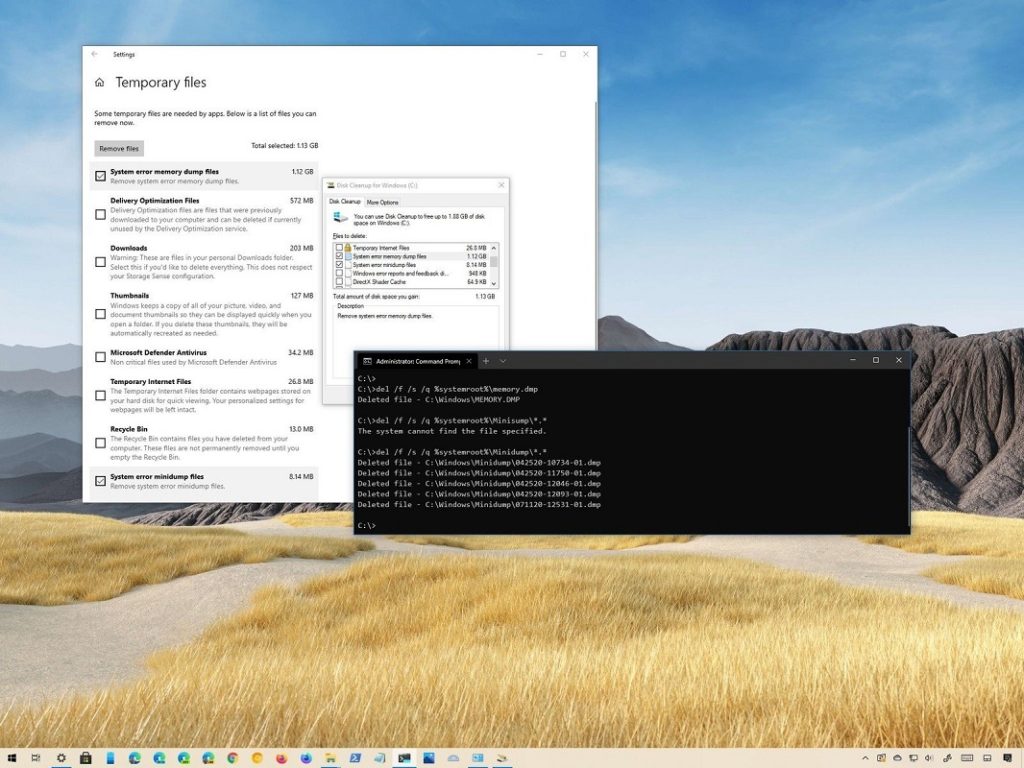
3 formas de eliminar archivos de volcado de memoria en Windows
Mediante una limpieza del disco
El Liberador de espacio en disco de Windows es una opción que no deberíamos perder de vista casi nunca.
- Abre el cuadro de Ejecutar usando el atajo de teclado de Windows + R
- Escribe cleanmgr en el cuadro de texto
- Selecciona el disco C: a la hora de elegir alguno
- Indica la casilla de verificación Archivos de volcado de memoria de error del sistema
- En unos segundos, ese punto del disco duro debería quedar completamente vaciado
De la mano de programas de terceros, como CCleaner
De vez en cuando, programas creados por terceros pueden llegar a facilitarnos las cosas. En estas situaciones en particular, CCleaner puede postularse como un excelente aliado, así que no deberías descartarlo.
- Descarga CCleaner en tu PC
- Sigue las instrucciones para su instalación
- Cuando se haya instalado, ejecuta CCleaner
- Selecciona el menú de Limpieza personalizada, sobre la parte izquierda de la pantalla
- Marca la casilla de Ejecutar limpiador para borrar el volcado por caída, una de sus funciones integradas
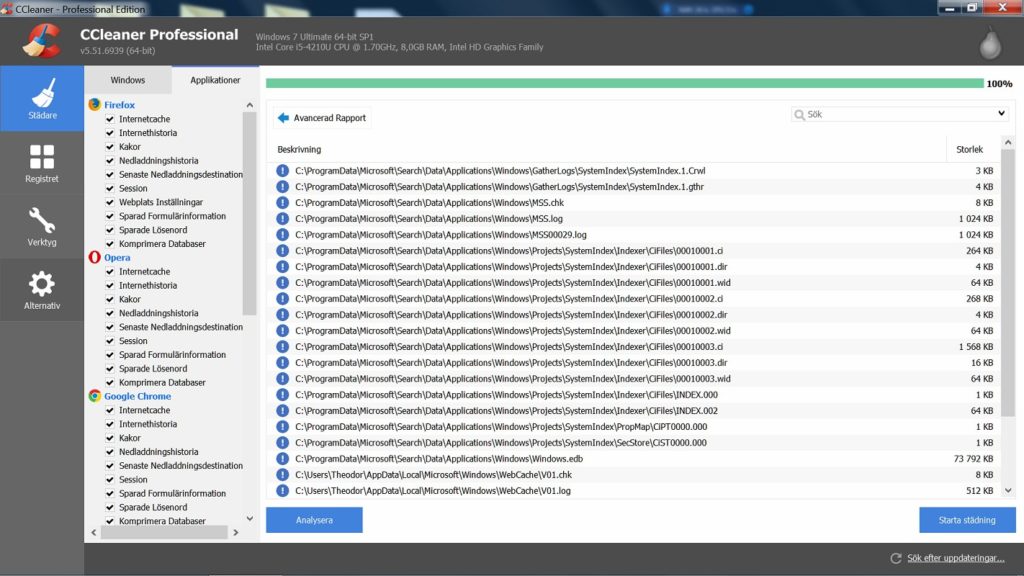
Apagando el volcado de emergencia
Si además de eliminar archivos de volcado de memoria en Windows quieres que éstos no sigan acumulándose, entonces te recomendamos que, directamente, apagues el volcado de emergencia.
Los usuarios de este entorno operativo pueden desactivar el volcado por caída para asegurarse de que éstos no ocuparán espacio de almacenamiento adicional en el disco duro. Claro, tampoco los tendrás si los necesitas.
- Ve al Panel de Control de Windows
- Abre la sección de Sistema dentro del Panel de control
- Ve a la Configuración avanzada del sistema en el lado izquierdo de la ventana
- Allí, ingresa al apartado de Avanzado
- En Configuración en Inicio y recuperación, puedes deshabilitar el volcado por caída y finalizar con Aceptar
Conclusiones
Evidentemente, eliminar los archivos de volcado de memoria en Windows es una buena alternativa para aquellas personas que no sabían de su existencia hasta hoy, y que tienen problemas de almacenamiento en su disco duro. Quienes sepan aprovecharlos y tengan almacenamiento libre de sobra, no deberían borrarlos de su computadora por simple capricho porque, en alguna emergencia, podrían llegar a representar la única solución posible.


¿Tienes alguna pregunta o problema relacionado con el tema del artículo? Queremos ayudarte.
Deja un comentario con tu problema o pregunta. Leemos y respondemos todos los comentarios, aunque a veces podamos tardar un poco debido al volumen que recibimos. Además, si tu consulta inspira la escritura de un artículo, te notificaremos por email cuando lo publiquemos.
*Moderamos los comentarios para evitar spam.
¡Gracias por enriquecer nuestra comunidad con tu participación!